Μπορείτε να στείλετε μηνύματα ηλεκτρονικού ταχυδρομείου σε πολλούς παραλήπτες χρησιμοποιώντας το Gmail της Google, αλλά να γνωρίζετε τα δηλωμένα όριά του και τις προσδοκίες απορρήτου των χρηστών. Χρησιμοποιήστε μια δυνατότητα που ονομάζεται τυφλή αντιγραφή άνθρακα ή BCC, για να προστατεύσετε το απόρρητο των παραληπτών σας και χρησιμοποιήστε τα στοιχεία της Google ομάδα επαφών δυνατότητα διαχείρισης λιστών παραληπτών. Μπορεί επίσης να θέλετε να χρησιμοποιήσετε ένα εργαλείο συγχώνευσης αλληλογραφίας υπολογιστικών φύλλων για να σας βοηθήσει να διαχειριστείτε τη λίστα των παραληπτών.
Προειδοποίηση
- Google προειδοποιεί ότι εάν στείλετε μηνύματα σε περισσότερα από 500 άτομα σε σύντομο χρονικό διάστημα, μπορεί να "απενεργοποιήστε προσωρινά τον λογαριασμό σας." Εάν στέλνετε μέσω ενός προγράμματος τρίτου κατασκευαστή, όπως το Microsoft Outlook ή το Apple Mail, αντί για απευθείας μέσω του ιστότοπου του Gmail ή μιας από τις εφαρμογές του για κινητά, αυτό το όριο είναι ακόμη χαμηλότερο, μόλις 100 emails. Η εταιρεία ενδέχεται επίσης να απενεργοποιήσει τον λογαριασμό σας εάν στείλετε πάρα πολλά μηνύματα που δεν μπορούν να παραδοθούν, επομένως φροντίστε να ελέγξετε ξανά τις διευθύνσεις των επαφών σας και να παραμείνετε εντός των ορίων της Google.
- Η υπηρεσία επίσης δεν επιτρέπει την αποστολή "αυτόκλητο ή ανεπιθύμητο email," και απαιτεί να ακολουθείτε τους νόμους κατά των ανεπιθύμητων μηνυμάτων.
BCC για το απόρρητο
Ο ευκολότερος τρόπος για να στείλετε ένα μαζικό email μέσω του Gmail είναι απλώς να προσθέσετε όλες τις διευθύνσεις email των παραληπτών σας κανονικά Συνθέτω διεπαφή, είτε πληκτρολογώντας τα με μη αυτόματο τρόπο, αντιγράφοντας και επικολλώντας τα είτε επιλέγοντάς τα από τις επαφές σας στο Gmail.
Το βίντεο της ημέρας
Μπορείτε να τα προσθέσετε στο κανονικό "Προς το" γραμμή, αλλά αυτό θα επιτρέψει σε όλους όσους περιλαμβάνονται στο email να δουν και ενδεχομένως να απαντήσουν σε αυτήν την πλήρη λίστα των διευθύνσεων email. Για την προστασία του απορρήτου των ανθρώπων, το Gmail --μαζί ουσιαστικά με όλες τις άλλες υπηρεσίες email- παρέχει μια υπηρεσία που ονομάζεται "τυφλή αντιγραφή" ή BCC, που διασφαλίζει ότι οι παραλήπτες email δεν μπορούν να δουν ο ένας τις διευθύνσεις του άλλου.
Για να το χρησιμοποιήσετε, απλώς κάντε κλικ στο Bcc όταν γράφετε ένα email στο Gmail και φροντίστε να προσθέσετε τις διευθύνσεις των παραληπτών στο Bcc γραμμή αντί του Προς το γραμμή.
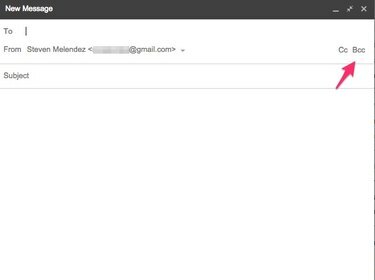
Εάν βρίσκεστε να στέλνετε email στο ίδιο σύνολο ατόμων ξανά και ξανά, ίσως να θέλετε να τα οργανώσετε σε "ομάδα επαφών" που μπορείτε να προσθέσετε σε ένα email του Gmail με ένα κλικ.
Βήμα 1
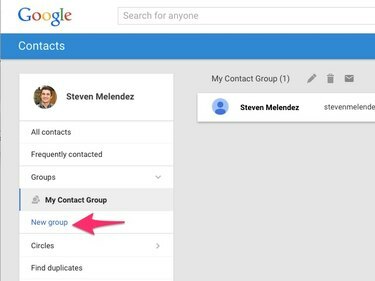
Για να δημιουργήσετε μια ομάδα επαφών, επισκεφθείτε το Επαφές Google σελίδα, κάντε κλικ στο Ομάδες κουμπί και μετά κάντε κλικ Νέα ομάδα.
Βήμα 2
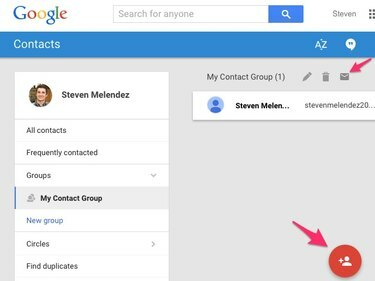
Από την ίδια σελίδα, μπορείτε να κάνετε κλικ στο Προσθήκη ατόμου κουμπί για να προσθέσετε περισσότερες επαφές στην ομάδα ή κάντε κλικ στο Ομάδα email κουμπί για αποστολή email στα μέλη της ομάδας.
Συγχώνευση αλληλογραφίας
Εάν η λίστα των ατόμων στα οποία θέλετε να στείλετε email είναι αποθηκευμένη σε ένα υπολογιστικό φύλλο αντί στις Επαφές σας Google ή εάν πρέπει να κάνετε λίγο περισσότερα εξατομίκευση, όπως η συμπερίληψη τίτλων ατόμων ή η επεξεργασία άλλων πληροφοριών σε κάθε email, ίσως θέλετε να χρησιμοποιήσετε ένα εργαλείο συγχώνευσης αλληλογραφίας αντι αυτου.
Υπάρχουν μερικά διαθέσιμα εργαλεία για να κάνετε τη δουλειά. Ράβδωση, μια συνδρομητική υπηρεσία, προσφέρει ένα δωρεάν πρόγραμμα μαζί με επιλογές υψηλότερης τιμής με περισσότερες δυνατότητες. Ένα δωρεάν εργαλείο που ονομάζεται Ακόμα μια συγχώνευση αλληλογραφίας σας επιτρέπει να στέλνετε μηνύματα ηλεκτρονικού ταχυδρομείου που μπορείτε να εξατομικεύσετε με βάση ένα υπολογιστικό φύλλο Google, ωστόσο μπορείτε να στείλετε μόνο σε έως και 100 παραλήπτες την ημέρα, σύμφωνα με τα όρια του Gmail. Για πιο προχωρημένους χρήστες, η Google παρέχει α σεμινάριο για τη δημιουργία της δικής σας προσαρμοσμένης συγχώνευσης αλληλογραφίας εργαλείο που χρησιμοποιεί τα Φύλλα Google και το Gmail.



